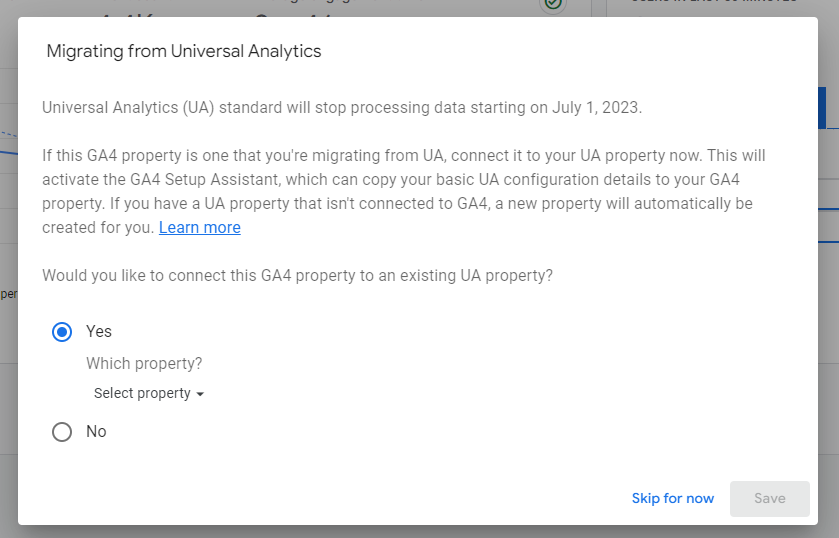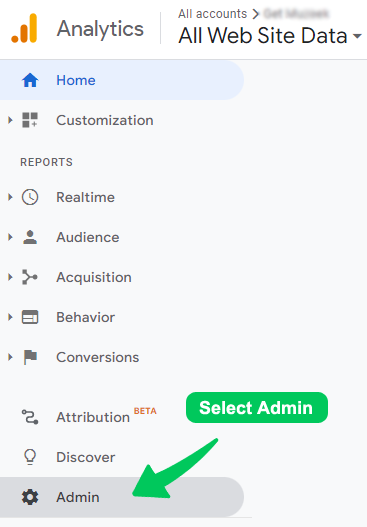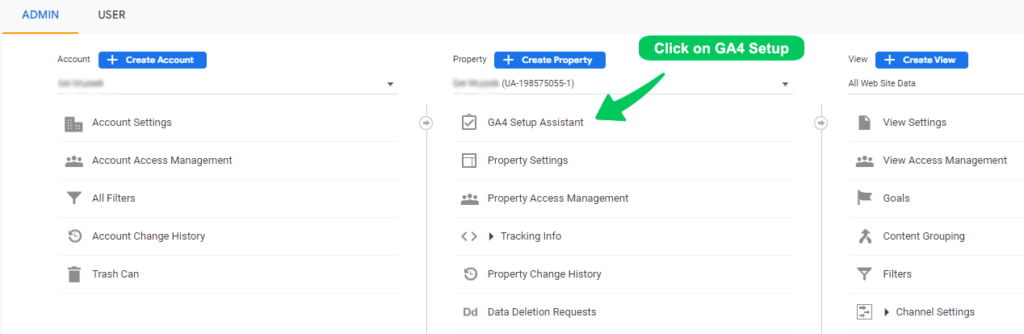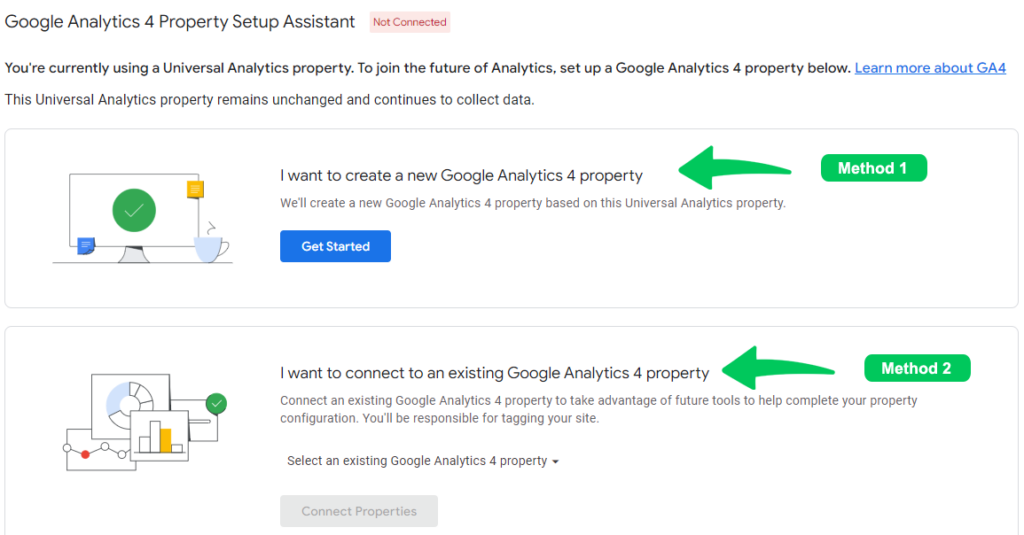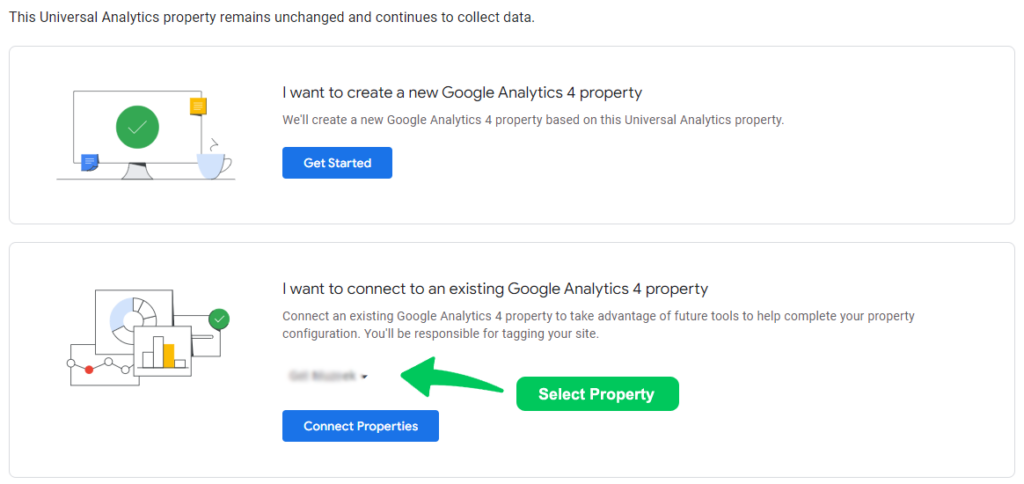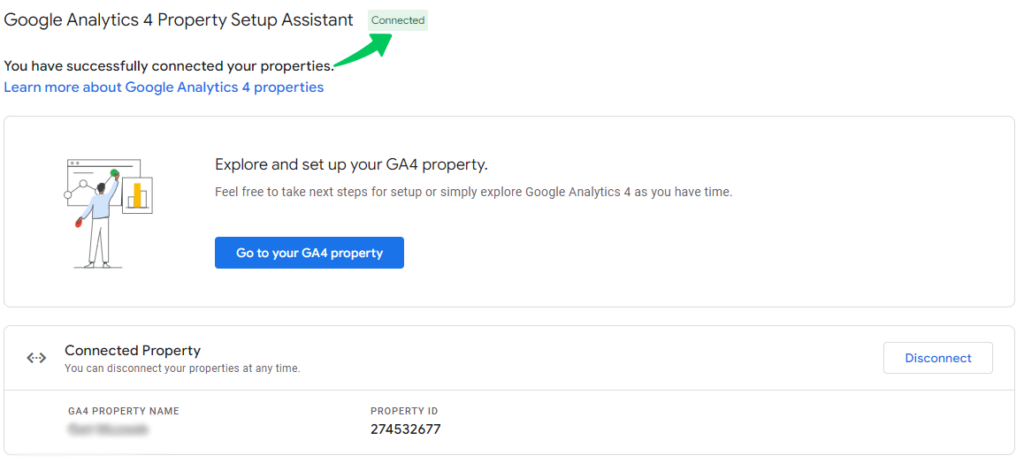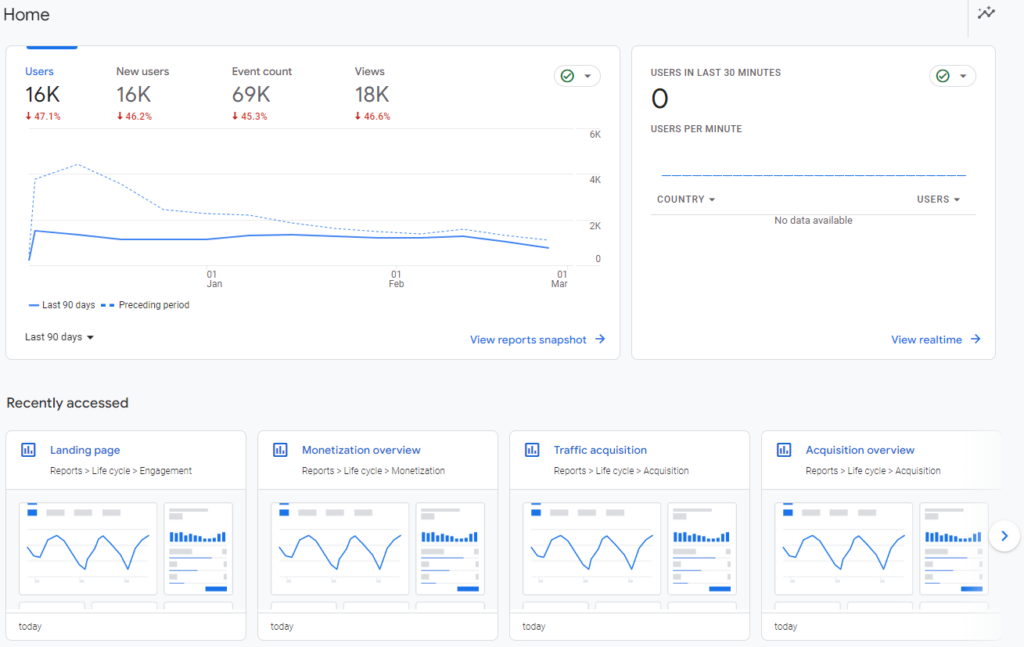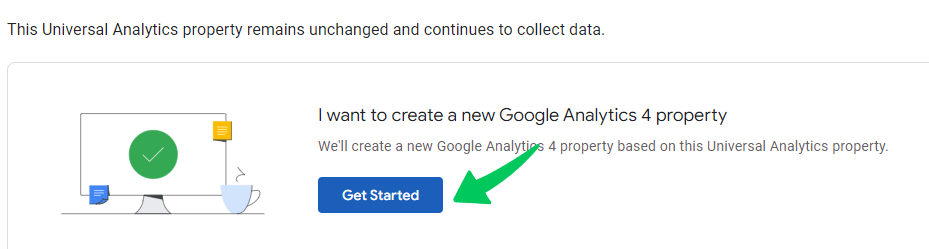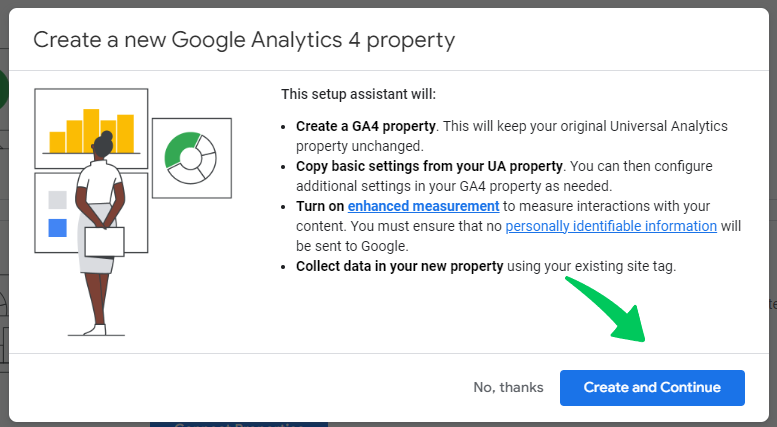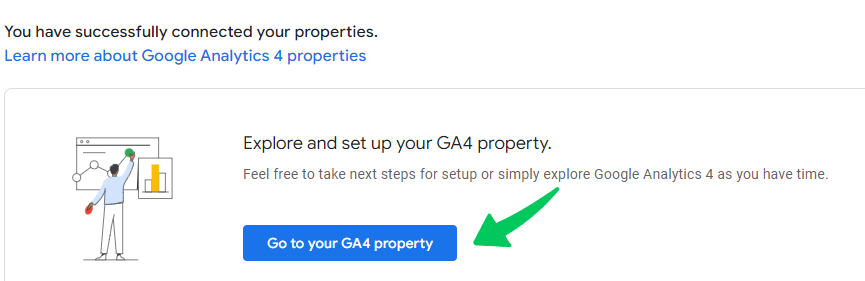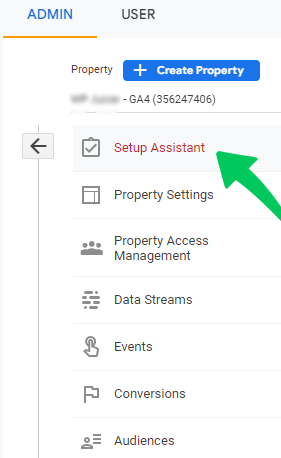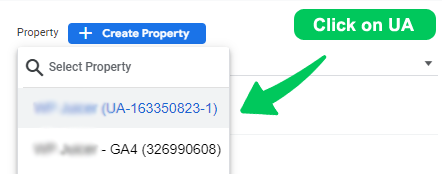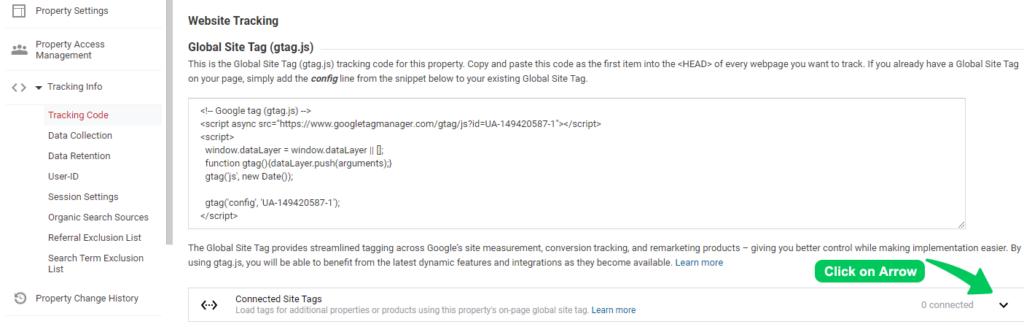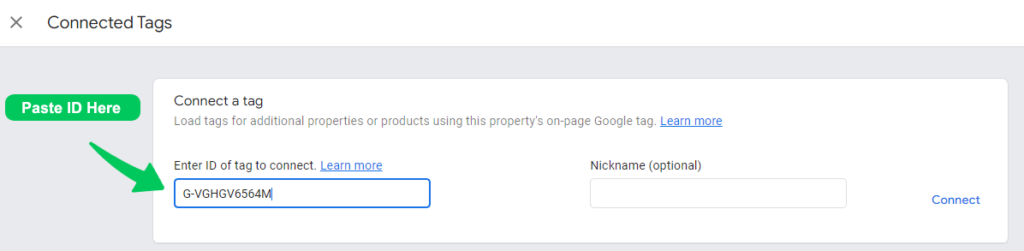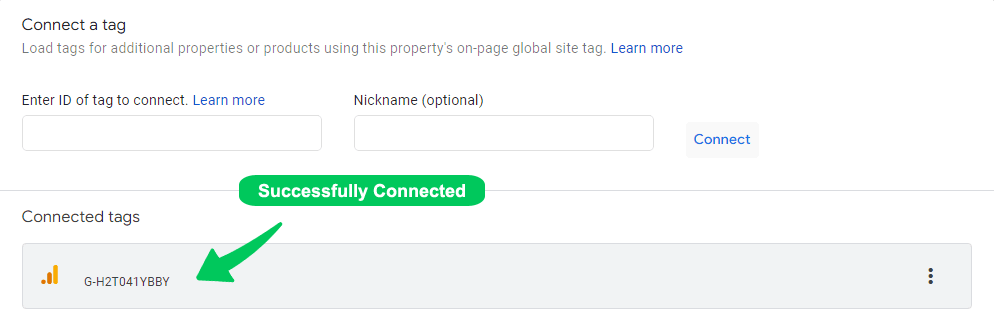A maioria de nós tem rastreamento personalizado em nossos sites usando o Universal Analytics; mesmo os populares plug-ins WordPress do Google Analytics não suportam as propriedades do GA4.
Você pode conectar uma propriedade do GA4 à sua propriedade existente do Universal Analytics e acompanhar as estatísticas de tráfego do seu site nas propriedades do GA4 e do Universal Analytics. Depois que o Google liberar o GA4 totalmente, será mais fácil atualizar, pois seus dados analíticos antigos permanecerão lá.
O que é Google Analytics 4?
O Google Analytics 4 é a solução de medição de última geração do Google, projetada para ajudar empresas digitais a tomar melhores decisões sobre suas estratégias de marketing. Ele oferece relatórios e insights mais precisos e confiáveis do que os dados do Universal Analytics.
Com o Google Analytics 4, você obtém acesso aos recursos e avanços mais recentes em tecnologia de análise para ajudá-lo a oferecer melhores experiências aos clientes e otimizar suas campanhas de marketing. Esta nova plataforma permite recolher dados de vários dispositivos e plataformas, dando-lhe uma visão mais abrangente da atividade do utilizador.
Além disso, você também pode rastrear eventos e conversões com mais precisão, permitindo medir o sucesso de suas campanhas de marketing. O Google Analytics 4 é a solução perfeita para empresas digitais que buscam se manter à frente no cenário digital em constante mudança.
A seguir estão as três versões restantes do Google Analytics:
- Google Analytics clássico: Esta é a versão original do Google Analytics, lançada em 2005. Ele utiliza um único código de rastreamento e permite rastrear o tráfego do site usando técnicas de marcação de página.
- Universal Analytics: Esta é a próxima geração do Google Analytics, lançada em 2012. Ele utiliza o mesmo código de rastreamento, mas permite rastrear o tráfego do site em vários dispositivos e plataformas.
- Gerenciador de tags do Google: esta versão do Google Analytics foi lançada em 2012. Ele permite que os usuários gerenciem várias tags relacionadas ao Google Analytics. Ele adiciona e atualiza facilmente as tags de análise sem editar o código do site.
Observação: As propriedades padrão do Universal Analytics deixarão de processar dados em 1º de julho de 2023. (Google)
Antes de entrar na migração do Google Analytics, você deve conferir o Analytify – o melhor plug-in do Google Analytics para WordPress . Analytify permite que você apresente as estatísticas do Google Analytics de forma atraente e útil. A integração é super simples e não requer a ajuda de um desenvolvedor para configurar a integração. Depois de integrar o Google Analytics no WordPress usando o Analytify, você pode visualizar o painel no front-end e no back-end.
Como Migrar para o Google Analytics 4 (Passo a Passo)
Agora que você conhece todas as versões do Google Analytics, é hora de migrar para o Google Analytics 4. Seus recursos e avanços mais recentes o tornam a ferramenta perfeita para ajudar você a levar seu negócio digital para o próximo nível.
O processo de migração é bastante simples. Tudo o que você precisa fazer é criar uma propriedade do GA4 e conectá-la à sua propriedade existente do Universal Analytics. Isso permite que você acompanhe as estatísticas de tráfego do seu site nas propriedades do GA4 e do Universal Analytics.
Depois que o Google liberar o GA4 totalmente, será mais fácil atualizar, pois seus dados analíticos antigos permanecerão lá.
Como disse o Google ,“A partir de março de 2023, se você ainda não tiver criado uma propriedade do GA4, criaremos uma para você, a menos que você desative. Essa nova propriedade será baseada nas configurações de sua propriedade do Universal Analytics. Se você criou uma propriedade do GA4 e essa propriedade está conectada a uma propriedade do Universal Analytics, copiaremos todas as configurações (por exemplo, metas, públicos etc.) de sua propriedade do Universal Analytics que você não marcou como concluídas em seu Propriedade GA4, a menos que você desative.”
O Google recomenda migrar manualmente para a nova propriedade do GA4 para garantir uma transição tranquila.
Como disse o Google ,“Recomendamos fortemente que você migre manualmente suas configurações do Universal Analytics para o GA4 antes da migração automática para garantir a qualidade de seus dados.”
Ao migrar do Universal Analytics para o Google Analytics 4, seguir algumas etapas é importante para garantir que os dados sejam transferidos corretamente.
Aqui está um guia passo a passo sobre como migrar do Universal Analytics para o Google Analytics 4 (GA4):
Etapa 1: faça login e clique na guia Admin
Antes de atualizar do Universal Analytics para o Google Analytics 4, faça login em sua propriedade do Universal Analytics .
Em seguida, clique na guia Admin na parte inferior da tela. Para mais delongas, veja a captura de tela abaixo:
Depois de clicar na guia “Admin”, uma nova janela será aberta contendo três colunas: Conta , Propriedade e Visualização .
Na coluna do meio denominada “Propriedade”, selecione “Assistente de configuração do GA4”.
Etapa 2: criar uma nova propriedade do Google Analytics 4
Depois de clicar na opção “GA4 Setup Assistant”, você terá duas opções:
- Criar uma nova propriedade do GA4
- Conecte-se a um existente
Se você já possui uma propriedade do Universal Analytics que deseja atualizar, é recomendável selecionar a opção ” Conectar-se a uma propriedade existente do Universal Analytics “.
No entanto, se você é novo no Google Analytics e deseja criar uma propriedade totalmente nova com a versão atualizada do GA4, selecione a opção ” Criar uma nova propriedade do GA4 “.
Vamos explorar as duas opções.
Opção 1: conectar uma propriedade existente do GA4
Suponha que você já tenha uma propriedade do Google Analytics 4 (GA4) associada ao site que deseja acompanhar. Nesse caso, conectar sua propriedade existente do GA4 é a maneira mais fácil de começar a usar o rastreamento avançado. Com algumas etapas simples, você pode aproveitar as novas ferramentas e recursos disponíveis no GA4.
Para conectar sua propriedade existente do GA4 ao site, você precisará selecionar a propriedade existente no menu suspenso.
Em seguida, clique em “ Conectar propriedades ”.
Depois de conectar sua propriedade com sucesso, você pode aproveitar os novos recursos do GA4.
Agora você configurou com sucesso o GA4. Agora você pode verificar se seus dados foram transferidos para a nova propriedade do Google Analytics 4.
Opção 2: criar uma nova propriedade do GA4
Esta opção é a configuração recomendada para a maioria das empresas. Isso criará uma nova propriedade no GA4 que você pode configurar conforme necessário.
O assistente de configuração irá:
- Crie uma nova propriedade do GA4. Sua propriedade original do Universal Analytics permanecerá inalterada.
- Copie as configurações básicas de sua propriedade UA. Você pode definir configurações adicionais em sua propriedade do GA4.
- Ative a medição aprimorada para medir as interações com seu conteúdo. Certifique-se de que nenhuma informação de identificação pessoal seja enviada ao Google.
- Colete dados em sua nova propriedade usando sua tag de site existente.
Para fazer isso, clique nos botões Criar e Continuar .
Agora que a nova propriedade do GA4 foi criada com sucesso, há mais algumas etapas a serem seguidas para aproveitar ao máximo sua nova propriedade do GA4.
Em seguida, clique no botão “Ir para sua propriedade do GA4” para acessar as configurações da propriedade.
Depois de selecionar a propriedade do GA4, uma nova janela será aberta com várias opções. Nesta janela, clique na opção Data Streams na coluna Property. Isso incluirá uma lista de todos os fluxos de dados disponíveis para sua propriedade do Google Analytics 4.
Uma nova janela será aberta, onde você encontrará seu ID de medição . O ID de avaliação é um identificador exclusivo que rastreia informações em sua propriedade do GA4. O ID de avaliação é um código alfanumérico exclusivo que ajuda o Google Analytics a identificar e diferenciar sua propriedade de outras propriedades.
Basta copiar esse ID.
Agora volte para sua propriedade do Universal Analytics na coluna Propriedade.
Na coluna de propriedades do Universal Analytics, clique em Tracking Info >> Tracking Code e clique em Connected Sites Tags .
Agora, na janela Connected Site Tags, basta colar o GA4 Property ID que você copiou e clicar na opção Connect , conforme mostrado abaixo.
Após uma conexão bem-sucedida, ele será exibido assim.
Conclusão: Como Migrar para o Google Analytics 4
O Google Analytics 4 oferece uma variedade de recursos poderosos que podem ajudar você a entender e analisar melhor o desempenho do seu site.
Seguindo as etapas descritas acima, você pode configurar o Google Analytics 4 de forma rápida e fácil. Com o GA4 instalado, você pode acessar mais dados para tomar decisões informadas sobre seu site e iniciativas de marketing.
Esperamos que você entenda como migrar para o Google Analytics 4 (GA4) e configurar sua propriedade do GA4. Se você tiver alguma dúvida, sinta-se à vontade para entrar em contato!